
Ursprungligen publicerad i juli 2012. Uppdaterad av Joel Lee i oktober 2017.
Har du någonsin sökt efter ett program, en fil eller en mapp för att upptäcka att systemsökningen tar längre tid att hitta resultat än vad som är så att du bara hittar dem manuellt själv? Jag skulle tro att de flesta Windows-användare möter detta dilemma.
Även om det finns saker du kan göra för att förbättra Windows-sökresultatet 7 Söktips för att hitta det du letar efter i Windows 10 7 Söktips för att hitta det du letar efter i Windows 10 Användar du Windows 10-sökning i sin fulla utsträckning ? Vi visar hur du anpassar var Windows söker, användbara sökparametrar och andra genvägar. Våra söktips kommer att göra dig till en sökning ... Läs mer, det finns några bra alternativ till standard Windows-sökning som du bör överväga att använda.
Dessa applikationer är alla gratis och låter dig få dina resultat snabbare, effektivare, och vissa visar även mer exakta resultat.
1. UltraSearch

UltraSearch är en skapande av JAM Software. De är också skaparna av det populära hårddiskutrymmeåterställningsprogrammet, TreeSize (men det är bättre att använda dessa diskutrymme rengöringsverktyg 6 sätt att frigöra utrymme på din Windows-dator 6 sätt att frigöra utrymme på din Windows Computer Clutter kan bli en stor nedgång på produktivitet. Med tiden förloras filer, programmen går oanvända och plötsligt är din en gång rymliga hårddisk full av oanvändbara saker och du måste städa den. Läs mer och Compact OS-funktionen i Windows 10 Hur man sparar mer diskutrymme med kompakt operativsystem på Windows 10 Hur man sparar mer diskutrymme med kompakt operativsystem på Windows 10 Vad händer om du enkelt och permanent kan spara upp till 6, 6 GB diskutrymme på en Windows 10-enhet? Kompakt OS och vi visar dig hur. Läs mer). UltraSearch erbjuder viktiga sökfunktioner plus några extrafunktioner, samtidigt som det hålls enkelt och snabbt.
Det fungerar genom att direkt söka i Master File Table (MFT). Inom sökfönstret visas all viktig filinformation. Det visar också alla datorns partitioner och deras totala storlek och ledigt utrymme. Ytterligare alternativ inkluderar att visa mappar och / eller filer i en sökning, utesluta filter och skriva ut sökresultaten.
2. FileSearchEX

Om du föredrar stilen med sökning från Windows XP, är FileSearchEX programmet för dig. Inte bara är sökgränssnittet bekant och bekvämt, själva appen är bärbar och använder minimala systemresurser.
Det finns dock en nackdel: den fria versionen är en rättegång - inte i den meningen att programmet upphör att gälla och blir oanvändbart, men sökfönstret kommer timeout. Öppna fönstret, fyll i din sökning och stäng sedan den. Om du gör det på ett korrekt sätt, borde du vara bra.
Totalt är sökresultatet OK. Det är inte så snabbt som de andra programmen jag testade, men jag märkte fortfarande att det var snabbare än standard Windows Search och är fortfarande ett bra alternativ.
3. Super Finder XT

Super Finder XT har ett mycket bra gränssnitt och visar sökresultat snabbt. Dess gränssnitt mimiker gränssnittet som finns i Microsoft Office 2007 och 2010. Och medan det inte är alltför komplicerat, erbjuder det en anständig mängd funktioner.
Den icke-stödjande versionen har en hel del funktioner tillgängliga, men supporterversionen har ännu mer. För att använda supporterversionen, donera belopp till utvecklaren via PayPal. Fördelarna i den här versionen inkluderar att ta emot en bärbar app, med undantag för mappar från sökresultat, med hjälp av special snabbtangenter, aktivering av senaste använda hantering och val av flera filer.
4. Locate32

Med detta skrivande har Locate32 inte uppdaterats sedan 2012. Men trots appens ålder fungerar det fortfarande och det är fortfarande bra. Det är gratis, enkelt men ändå fullt utrustat för att ge en utmärkt sökupplevelse. Om du vill lära dig mer, kolla in vår översikt över Locate32 Locate32 - Lightning Fast Desktop Search Tool för din dator Locate32 - Lightning Fast Desktop Search Tool för din dator Läs mer. Återigen har inte mycket förändrats sedan dess, så du hittar allt du behöver veta i den artikeln.
5. Allting

Allt av Voidtools är det mest kända sökalternativet till Windows Search. Det är bärbart så det behöver inte installeras, det är gratis, och det är bara ett allt bra program.
När den startas för första gången kommer den att skanna och bygga en databas med alla filer på din dator, men denna indexeringsprocess är faktiskt ganska snabb. När du skriver in i Allt-sökrutan visas resultaten i realtid med varje tangent du trycker på - endast möjlig på grund av smart initial indexering.
Det finns inte en "avancerad sökning" -alternativ, men det behövs inte, eftersom huvudsökningen är tillräckligt avancerad, som den är. Utan tvekan är allt ett av de bästa gratis sökverktygen för Windows 10 De 10 bästa gratis sökverktygen för Windows 10 De 10 bästa gratis sökverktygen för Windows 10 Windows Search är bara bra för grundläggande och tillfällig användning. Om du söker efter Windows ofta kan du bli bättre med ett fantastiskt sökverktyg för tredje part. Läs mer .
6. Launchy

Launchy är en snygg app som är avsedd att ersätta Start-menyn, Aktivitetsfältet, Filutforskaren och Skrivbordslägen. Om du någonsin har använt en Mac, är det lite som Spotlight. Launchy indexerar hela ditt system och låter dig starta filer, appar, mappar och bokmärken med bara några tangenttryckningar.
De flesta tycker att Launchy bara kan starta appar, men det kan söka efter filer och mappar om du aktiverar inställningen. Öppna Launchy med Alt + Space- genvägen, klicka på kugghjulsmenyn högst upp till höger, gå till fliken Katalog, hitta filtyper i den högra panelen och klicka sedan på "+" för att lägga till filtyper och kataloger som du vill inkludera i Sök.
Vilket sökverktyg är rätt för dig?
Vilken är rätt för dig? Bara du kan bestämma. De är alla solida alternativ, så mitt bästa råd är att prova dem alla och gå med den som känns bäst att använda på en daglig basis. Om du befinner dig återvända till Windows Search Så här söker du innehållet i dina filer på Windows Så här söker du innehållet i dina filer på Windows Har du någonsin problem med att hitta en fil som du visste lagrades på din dator? Som standard kommer Windows inte att söka efter innehållet i varje enskild fil. Det här kan enkelt ändras och här är hur! Läs mer, då kanske det specifika sökverktyget inte passar bra med ditt arbetsflöde. För att det ska passa bra, borde det känna sig naturligt och bekvämt att använda.
Men bottenlinjen? Du kan inte gå fel med någon av dessa alternativ. De är alla stora och alla snabba på att visa dina sökresultat, även om vissa är snabbare än andra. Några av dem har unika egenskaper eller gränssnittsdesigner som kan överklaga. Det är upp till dig!
Om hastighet är din mest angelägen fråga, kolla in vår sammanfattning av de snabbaste sökverktygen för Windows Vad är de snabbaste verktygen för Windows Desktop Search? Vad är de snabbaste verktygen för Windows Desktop Search? Sökning är ett av de digitala verktygen vi tar för givet och starkt beroende av. Lyckligtvis kommer Windows med en praktisk sökfunktion. Kan tredjepartsverktyg bli bättre och snabbare? Vi gjorde provet. Läs mer .
Vilka nuvarande metoder använder du för att hitta dina program och filer? Använder du ett alternativ till Windows Search som inte nämndes här? Hur tycker du om (eller ogillar) den inhemska sökningen i Windows 10?


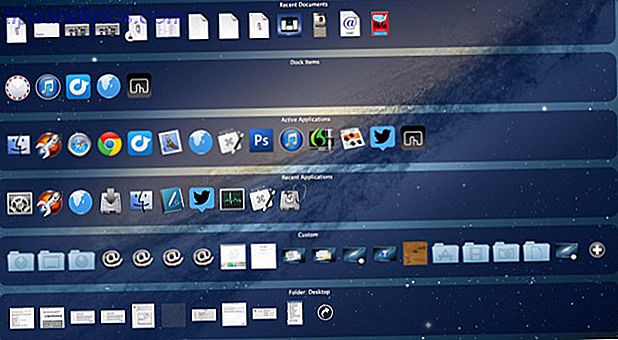
![SuperPhoto: Lägg enkelt till effekter och filter på dina foton [Mac]](https://www.tipsandtrics.com/img/mac/692/superphoto-easily-add-effects-filters-your-photos.png)